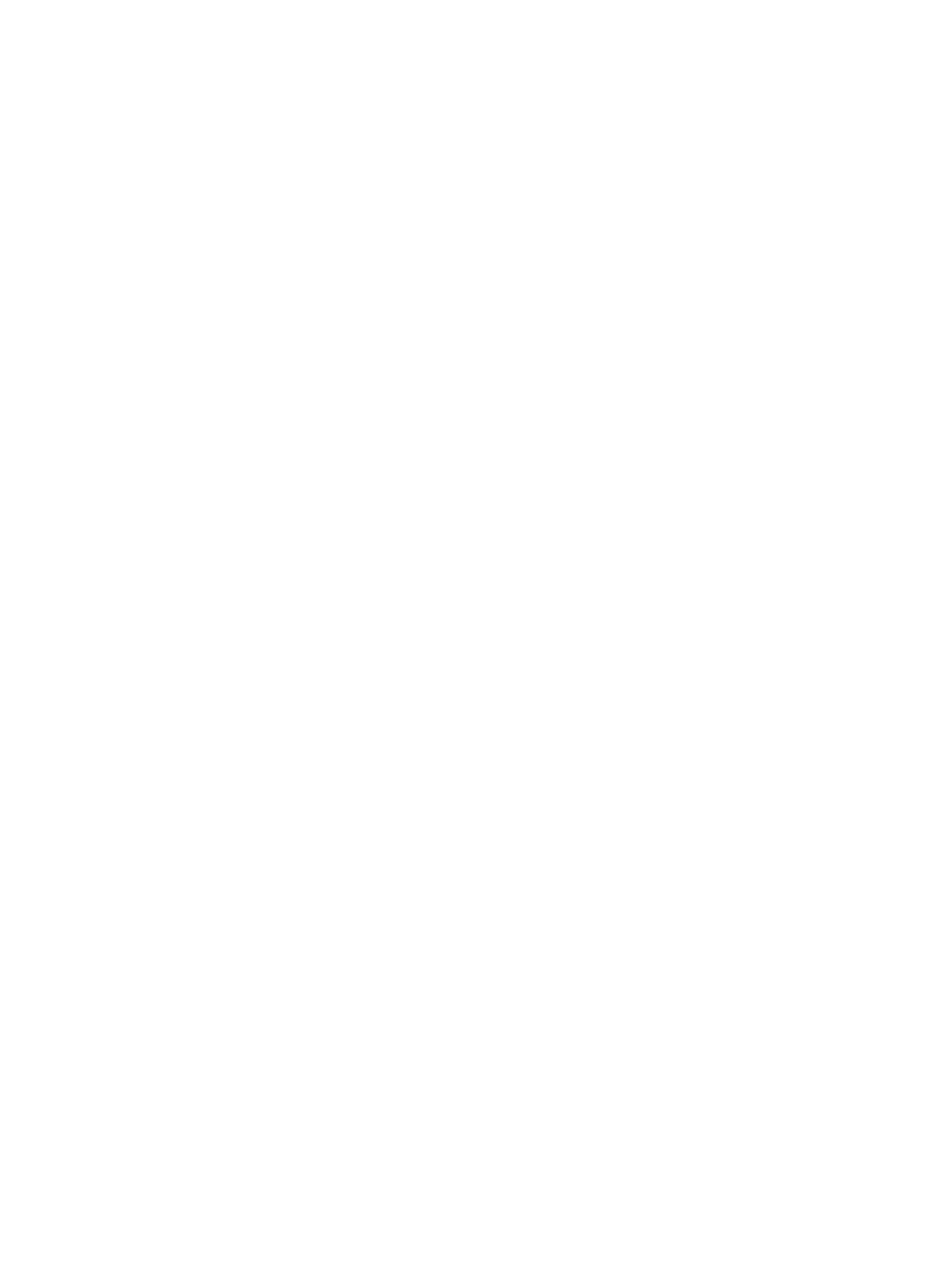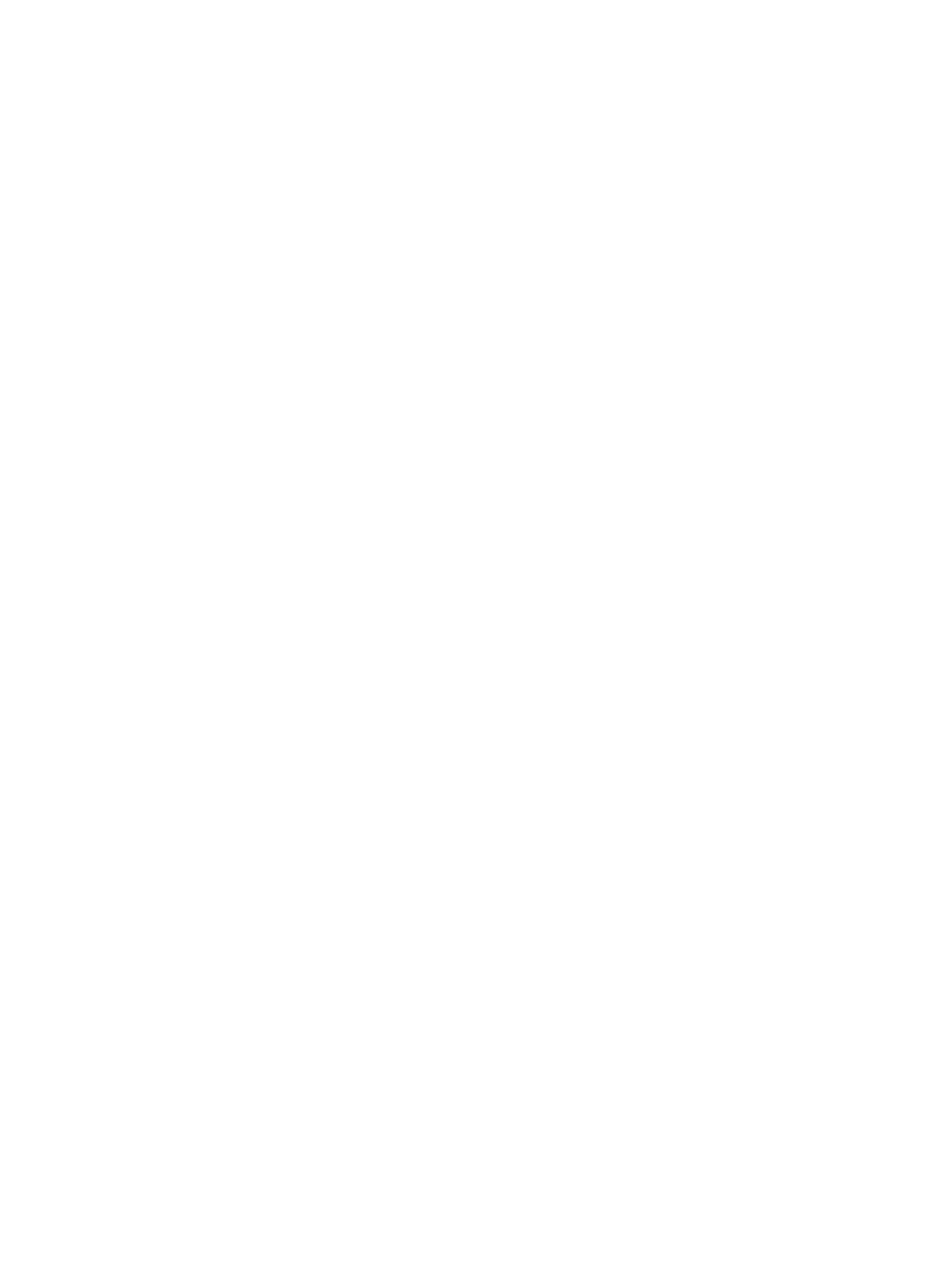
Inhaltsverzeichnis
1 Arbeiten am Computer.........................................................................................5
Vor der Arbeit an Komponenten im Innern des Computers............................................................... 5
Ausschalten des Computers................................................................................................................. 6
Nach Abschluss der Arbeiten im Innern des Computers.....................................................................7
2 Entfernen und Einbauen von Komponenten...................................................8
Empfohlene Werkzeuge........................................................................................................................8
Entfernen der Bodenabdeckung...........................................................................................................8
Einsetzen der Abdeckung an der Unterseite........................................................................................9
Entfernen des Akkus..............................................................................................................................9
Einsetzen des Akkus............................................................................................................................ 10
Entfernen der Audioplatine.................................................................................................................10
Einbauen der Audioplatine.................................................................................................................. 11
Entfernen der Bildschirmbaugruppe...................................................................................................11
Einsetzen der Bildschirmbaugruppe...................................................................................................13
Entfernen der Bildschirmblende......................................................................................................... 13
Einsetzen der Bildschirmblende......................................................................................................... 14
Entfernen des Bildschirms...................................................................................................................15
Einsetzen des Bildschirms...................................................................................................................16
Entfernen der Kamera..........................................................................................................................17
Einbauen der Kamera...........................................................................................................................17
Entfernen des Netzanschlusses.......................................................................................................... 17
Einsetzen des Netzanschlusses.......................................................................................................... 18
Entfernen der Festplattenbaugruppe..................................................................................................18
Einbauen der Festplattenbaugruppe..................................................................................................20
Entfernen der LED-Platine.................................................................................................................. 21
Installieren der LED-Platine.................................................................................................................21
Entfernen des Speichers......................................................................................................................21
Einbauen des Speichers...................................................................................................................... 22
Entfernen der Knopfzellenbatterie..................................................................................................... 22
Einsetzen der Knopfzellenbatterie......................................................................................................23
Entfernen des Tastaturrahmens......................................................................................................... 23
Einsetzen des Tastaturrahmens..........................................................................................................24
Entfernen der Tastatur........................................................................................................................ 24
Einsetzen der Tastatur.........................................................................................................................25
Entfernen der WLAN-Karte.................................................................................................................26
Einbauen der WLAN-Karte..................................................................................................................26
Entfernen des Kühlkörpers................................................................................................................. 26
3